Hoe e-mail te verzenden naar alle geregistreerde gebruikers in WordPress
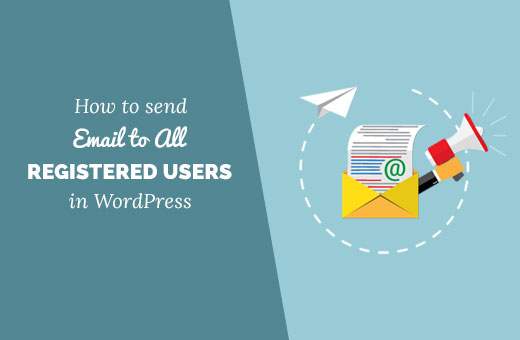
Heeft u ooit een massale e-mail naar alle geregistreerde gebruikers op uw WordPress-site willen verzenden? Als u een WordPress-site met meerdere gebruikers uitvoert, moet u soms e-mailmeldingen naar uw gebruikers sturen. In dit artikel laten we u zien hoe u e-mail kunt verzenden naar alle geregistreerde gebruikers in WordPress.
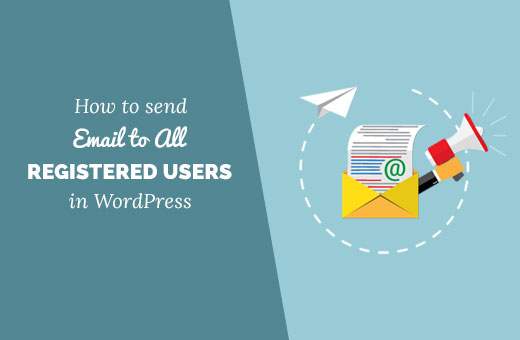
Waarom en wanneer u e-mail moet verzenden naar alle geregistreerde gebruikers in WordPress?
Als u gebruikersregistratie op uw WordPress-site toestaat, voegt u mogelijk automatisch geregistreerde gebruikers toe aan uw e-maillijst.
In het geval dat u uw geregistreerde gebruikers niet in een e-maillijst toevoegt, of uw e-maillijst niet gesegmenteerd is, dan zou u een alternatieve oplossing nodig hebben om een massale e-mail naar alle geregistreerde gebruikers te verzenden.
U kunt deze functie gebruiken om e-mails te verzenden over belangrijke aankondigingen, accountstatus, verzoeken om wachtwoordupdates en meer.
Laten we eens kijken hoe u eenvoudig alle geregistreerde gebruikers op uw WordPress-site kunt e-mailen.
Video-instructies
Abonneer je op WPBeginnerAls je de video niet leuk vindt of meer instructies nodig hebt, ga dan door met lezen.
E-mail verzenden naar alle geregistreerde gebruikers in WordPress
Het eerste wat u hoeft te doen is de plug-in voor e-mailgebruikers installeren en activeren. Raadpleeg onze stapsgewijze handleiding over het installeren van een WordPress-plug-in voor meer informatie.
Na activering zal de plug-in een nieuw menu-item toevoegen met het label 'Email User'. Als u hierop klikt, gaat u naar de pagina waar u kunt kiezen wie u wilt e-mailen.

U kunt afzonderlijke berichten naar specifieke gebruikers sturen of u kunt een bericht naar gebruikersgroepen verzenden. Gebruikers met dezelfde gebruikersrol hebben dezelfde gebruikersgroep, bijvoorbeeld beheerders, editors, auteurs, abonnees, enzovoort.
U moet klikken op de link 'Send Individual Message' om e-mail te verzenden naar specifieke of alle gebruikers op uw WordPress-site.

Begin met het selecteren van een e-mailindeling voor uw e-mail en selecteer vervolgens ontvangers in de vervolgkeuzelijst. U kunt de CTRL (Command-toets op Mac) gebruiken om meerdere gebruikers te selecteren.
Vervolgens moet u een onderwerpregel en uw e-mailbericht toevoegen. Als u tevreden bent met het e-mailbericht, klikt u op de knop E-mail verzenden.
De plug-in stuurt uw e-mailbericht naar alle geselecteerde gebruikers.
E-mail verzenden naar gebruikersgroepen in WordPress
Gebruikers-e-mailplug-in wordt ook geleverd met een functie waarmee u e-mails naar specifieke gebruikersrollen kunt verzenden.
Deze functie is nuttig als u veel gebruikers heeft en u kunt ze niet allemaal afzonderlijk in het individuele berichtformulier selecteren. Het is ook handig als u specifieke gebruikersrollen zoals auteurs of editors wilt e-mailen.
Je moet bezoeken E-mail gebruikers »Verzenden naar groep (en) pagina.

Eerst moet u een e-mailindeling selecteren (normale tekst of HTML) voor uw e-mailbericht. Hierna kunt u selecteren naar welke gebruikersrollen of groepen u deze e-mail wilt verzenden.
Voeg vervolgens een onderwerp toe voor uw e-mailbericht en voeg vervolgens het e-mailbericht toe dat u wilt verzenden. Klik op de knop E-mail verzenden om het bericht te verzenden.
E-mails aan- en uitzetten voor specifieke gebruikers in WordPress
U kunt selecteren welke gebruikers individuele of groepsberichten zullen ontvangen door naar E-mail gebruikers »Gebruikersinstellingen pagina.

Selecteer de gebruiker die u wilt bewerken en selecteer vervolgens een actie in het bulkacties-menu. U kunt meldingen (individuele berichten) en massale e-mails uitschakelen (e-mails die naar meerdere gebruikers of gebruikersgroepen worden verzonden).
Wanneer u uw wijzigingen hebt aangebracht, klikt u op de knop Toepassen om uw wijzigingen op te slaan.
Individuele gebruikers op uw site kunnen ook e-mailinstellingen beheren op hun profielpagina's.
Na het inloggen kunnen gebruikers naar hun profielpagina gaan en zij zullen twee nieuwe opties opmerken om zich aan te melden voor e-mailberichten.

Problemen met e-mail oplossen
Als u problemen ondervindt bij het verzenden van e-mail van uw WordPress-website, raadpleegt u onze handleiding voor het oplossen van problemen met WordPress-e-mail.
Als je dit artikel leuk vond, meld je dan aan voor onze YouTube-video-tutorials over WordPress. U kunt ons ook vinden op Twitter en Facebook.


